Как экспортировать заказы из магазина WooCommerce в CSV?
Опубликовано: 2024-04-24Ведение бизнеса в сфере электронной коммерции предполагает ежедневное управление множеством заказов и данных!
Для тех, кто использует WooCommerce, навигация по экспорту может представлять собой некоторую проблему без необходимых знаний или рекомендаций.
Импорт и экспорт данных имеют решающее значение для владельцев магазинов электронной коммерции, и его не следует недооценивать.
Хотя WooCommerce предлагает функциональные возможности для добавления продуктов и других типов данных, экспорт данных все равно может заставить владельцев магазинов ломать голову.
Итак, если вам интересно, как экспортировать заказы из WooCommerce, ознакомьтесь с этим пошаговым процессом , чтобы получить ясность и избежать любых потенциальных неудач.
Как экспортировать заказы из WooCommerce с помощью плагина Advanced Orders Export?
Поскольку «экспорт» не является основной функцией WooCommerce, пользователям приходится полагаться на внешнюю помощь для выполнения расширенного экспорта заказов.

Плагин Advanced Order Export for WooCommerce расширяет ваши возможности экспорта за счет включения настраиваемых полей, назначенных заказам, продуктам и купонам, тем самым предоставляя более широкий набор опций.
Независимо от того, предпочитаете ли вы форматы CSV, XLS, XML или JSON, этот плагин удовлетворит ваши потребности.
Ключевые особенности функции экспорта включают в себя:
- Сводные сведения о заказе (товары, налоги, скидки и т. д.)
- Данные клиента для доставки и выставления счетов
- Детали купона
- Атрибуты продукта
- Такие форматы, как CSV, XLRI, HTML, XML, PDF, TSV и JSON.
Более того, этот плагин облегчает выполнение различных важных задач, в том числе:
- Отправка данных заказа сторонним грузоотправителям
- Обновление системы учета
- Анализ данных заказа
Этот плагин, совместимый с WordPress версии 4.7 и выше и имеющий более 100 000 активных установок, является надежным выбором для предприятий электронной коммерции.
После установки он полностью заменяет встроенную функцию экспорта WooCommerce, обеспечивая расширенную функциональность.
Кроме того, плагин позволяет пользователям уточнять экспортированные данные с помощью нескольких фильтров.
Помимо определенных диапазонов дат, вы можете настроить имя файла экспорта — функция, отсутствующая в собственном механизме экспорта WooCommerce.
Эти фильтры предлагают дополнительные параметры уточнения, включая продукты, клиентов, доставку и многое другое.
Помимо ранее упомянутых форматов, расширенный экспорт заказов позволяет загружать отчеты в форматах XML и CSV, обеспечивая совместимость и удобство.
Минусы плагина Advanced Export for WooCommerce
Несмотря на многочисленные преимущества, которые этот плагин предоставляет своим пользователям, есть определенные недостатки, о которых вам необходимо знать, прежде чем выбирать экспорт WooCommerce:
- Более крутая кривая обучения: плагин может быть сложным для новичков из-за его сложных функций, требующих времени и усилий для полного понимания.
- Некачественное обслуживание клиентов. Пользователи могут столкнуться с проблемами со службой поддержки, поскольку она не так отзывчива и полезна, как хотелось бы.
- Ограниченные возможности настройки: в плагине отсутствуют полные возможности настройки, что не позволяет пользователям адаптировать его к своим конкретным потребностям.
Теперь давайте проверим преимущества, которые Путлер предлагает своим возможностям экспорта WooCommerce.
Плюсы экспорта заказов Putler WooCommerce
Пока вы выполняете несколько задач, несомненно, могут возникнуть ошибки.
Чтобы гарантировать, что ничего не пойдет не так и не оставить места для ошибок, всегда лучше использовать комплексный инструмент, который позаботится о каждом этапе процесса .
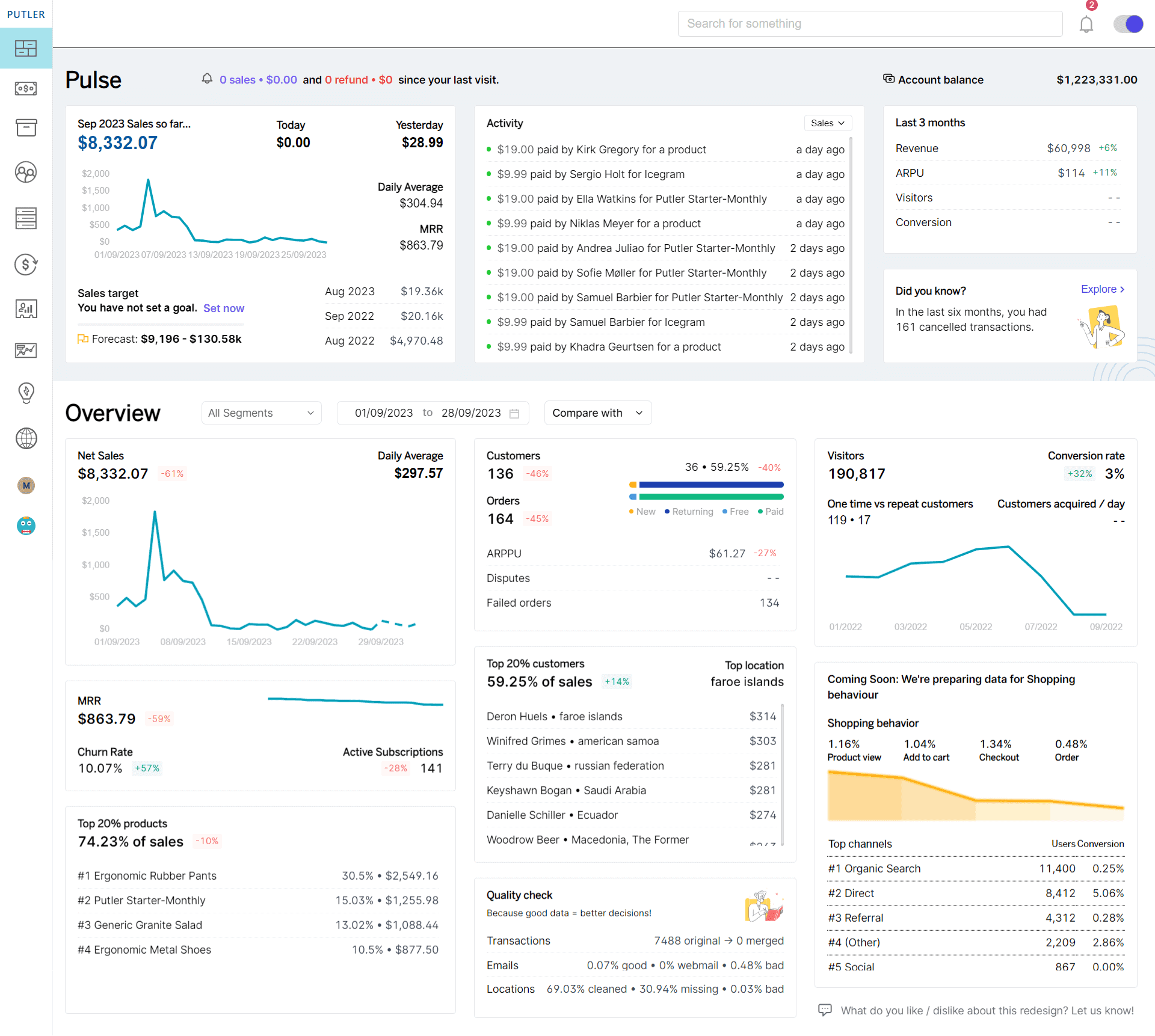
Вот некоторые преимущества, которые предлагает Putler, которые могут упростить экспорт данных о заказах из WooCommerce:
- Интуитивно понятные и настраиваемые фильтры. Putler предлагает множество интуитивно понятных и настраиваемых фильтров, позволяющих пользователям уточнять экспорт в соответствии со своими требованиями. Мы поговорим об этом через минуту.
- Легкий экспорт в два клика: Экспорт заказов с помощью Putler так же прост, как процесс в два клика, что делает его быстрым и легким.
- Управление несколькими магазинами: Putler обеспечивает управление несколькими магазинами, предлагая как индивидуальный, так и комплексный мониторинг магазинов . Пользователи могут беспрепятственно обрабатывать заказы из нескольких магазинов, оптимизируя рабочий процесс и экономя время.
- Удобный интерфейс: Putler предлагает удобный интерфейс, позволяющий как новичкам, так и опытным пользователям легко ориентироваться и эффективно использовать его функции.
- Выделенные информационные панели: благодаря специальным информационным панелям для продаж, продуктов, клиентов, транзакций, подписок и многого другого Putler позволяет пользователям эффективно получать доступ к своим заказам WooCommerce и отслеживать их, обеспечивая четкое и организованное представление своих данных WooCommerce.
- Синхронизация данных в реальном времени: Putler обеспечивает синхронизацию данных в реальном времени, гарантируя, что пользователи всегда имеют доступ к самой точной и актуальной информации об их заказах WooCommerce.
- Комплексная поддержка клиентов: Putler предлагает комплексную поддержку клиентов, гарантируя, что пользователи получат оперативную помощь, когда у них возникнут какие-либо проблемы или вопросы.
Теперь давайте посмотрим, как можно без труда экспортировать данные заказов WooCommerce из Putler.
Как экспортировать заказы WooCommerce с помощью Putler?
Итак, если вы все еще не уверены в экспорте заказов WooCommerce с помощью Putler, вот подробное руководство, которое вы должны прочитать:
Экспорт заказов WooCommerce по дате

Фильтрация заказов по дате имеет основополагающее значение, поскольку владельцам магазинов часто необходимо экспортировать заказы в определенные сроки: еженедельно, ежемесячно или ежегодно .
Путлер позволяет вам экспортировать заказы за заранее определенные периоды или любой диапазон дат по вашему выбору.
Экспорт заказов WooCommerce по дате поможет вам оценить всплески или низкие продажи в определенные дни.

Фильтрация заказов WooCommerce по товару
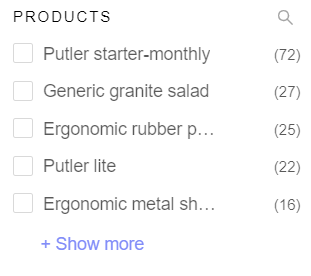
Экспорт заказов WooCommerce по продуктам упрощается благодаря интуитивно понятному интерфейсу Putler.
Получив доступ к доске продаж и транзакций, Путлер перечисляет все продукты вашего магазина, что позволяет вам без труда определить наиболее эффективные товары .
Вы можете выбрать несколько продуктов одновременно, что упрощает процесс экспорта.
Кроме того, функция популярности продуктов Putler помогает планировать запасы, указывая, какие продукты набирают обороты.
Фильтрация заказов WooCommerce по продуктам помогает оценить наиболее эффективные продукты и те, которые не так предпочтительны.
Фильтрация заказов WooCommerce по стране
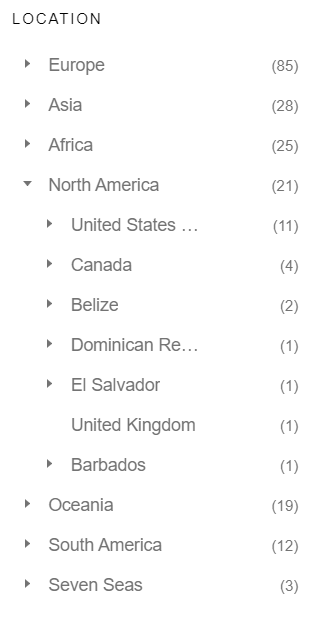
Putler предлагает надежную систему фильтрации по местоположению, позволяющую сегментировать заказы по стране, штату, стране или континенту .
Выбрав одно или несколько мест, вы можете получить представление о географических тенденциях продаж.
Путлер удобно отображает заказы от клиентов, находящихся в одном и том же месте, облегчая целевые маркетинговые кампании и предложения по электронной почте.
Эта опция фильтрации выделяет объем заказов, размещенных по определенному географическому местоположению , что позволяет компаниям оценить области, которые приносят им наибольший объем продаж.
Экспорт заказов WooCommerce по способу оплаты
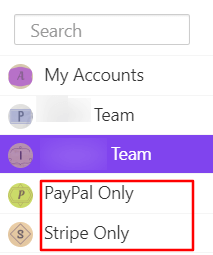
Путлер упрощает процесс фильтрации заказов по способу оплаты через команды.
Все, что вам нужно сделать, это создать отдельную команду из клиентов, которые добавили свой платежный шлюз в Путлер.
Эта функция также позволяет вам рассчитывать комиссии и соответствующим образом классифицировать заказы.
Экспорт заказов по способу оплаты позволяет компаниям определить наиболее предпочтительный и устаревший способ оплаты .
Экспорт заказов WooCommerce по статусу
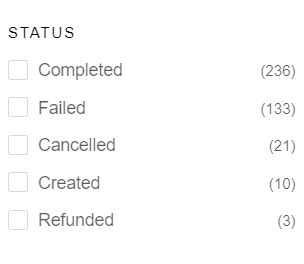
Putler предоставляет простой метод фильтрации заказов по статусу, доступный с панели управления транзакциями.
Этот фильтр позволяет выбрать следующий статус:
- Завершенный
Перечисляет заказы, которые были сделаны и успешно оплачены. - Неуспешный
Невыполненные заказы не были выполнены по таким причинам, как брошенная корзина. - Отменено
Здесь перечислены заказы, которые были отменены после того, как они были сделаны. - Созданный
Заказы, которые были созданы, но еще не достигли платежного шлюза. - Возвращено
Здесь перечислены заказы, возврат средств по которым был успешно осуществлен.
Выбрав нужный фильтр, вы можете экспортировать в формате CSV все заказы в соответствии с диапазоном статусов.
Сортировка этих заказов по статусу позволяет вам обращаться к клиентам на основе их последних действий.
Фильтрация заказов по статусу показывает количество успешно размещенных заказов, а также тех, которые могли застрять в процессе .
Экспорт заказов по электронной почте клиента
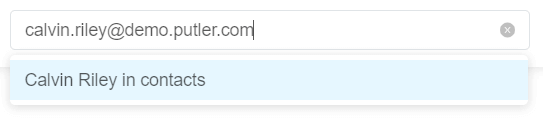
Для целевой коммуникации Путлер позволяет экспортировать заказы на определенные адреса электронной почты.
Это может быть возможно, если конкретный клиент чаще делает оптовые заказы.
Это делает результаты более целенаправленными, позволяя находить точные результаты в плотных данных.
Экспорт заказов по электронным письмам клиентов показывает электронные письма или клиентов, которые разместили наибольшее или наименьшее количество заказов.
Это позволяет брендам видеть объемы, поступающие с определенного адреса электронной почты, что позволяет им создавать целевые коммуникации для этого конкретного электронного письма .
Экспорт заказов по имени клиента

Подобно фильтру электронной почты, Putler позволяет экспортировать заказы по именам клиентов.
Введя имя клиента, Putler отображает заказы, размещенные этим конкретным лицом , что позволяет получить индивидуальные результаты экспорта.
Экспорт заказов по атрибуту
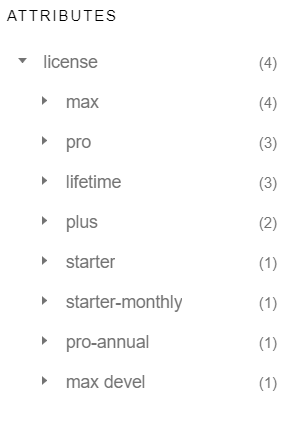
Экспорт заказов по атрибуту выгоден для магазинов с разнообразным товарным предложением.
Это поможет вам отслеживать количество заказов определенного варианта продукта, размещенных за определенный период.
Эта функция упрощает фильтрацию данных по брендам с несколькими SKU .
Более того, это помогает оценивать производительность продукта и принимать обоснованные решения о запасах на будущее.
Это снова помогает получить четкое представление о плане подписки, обеспечивающем определенный объем продаж.
Подведение итогов
Для управления успешным интернет-магазином требуется много усилий, и в непредсказуемые времена все может оказаться не так просто, как кажется.
В ведении бизнеса электронной коммерции могут быть свои взлеты и падения, но без правильных рекомендаций экспорт данных в WooCommerce также может быть утомительным.
И именно здесь Путлер может избавить вас от бед!
Putler предлагает экспорт WooCommerce одним щелчком мыши, что позволяет избежать хлопот и ошибок.
Все, что нужно, это щелчок мышью, почему бы не попробовать?
Часто задаваемые вопросы
Как бесплатно экспортировать заказы WooCommerce?
Вот как вы можете бесплатно экспортировать заказы WooCommerce:
- Создайте новый экспорт заказа WooCommerce.
- Перейдите в «Все экспортировать»
- Перейдите в «Новый экспорт» и выберите экспорт заказов WooCommerce.
- Выберите столбцы экспорта заказа
- Настройте параметры экспорта
- Загрузите файл экспорта
Можете ли вы экспортировать заказы WooCommerce в Excel?
Вот что вы можете сделать, чтобы экспортировать WooCommerce, чтобы добиться успеха:
- Разверните панель типа экспорта в нижней части экрана.
- Выберите опцию электронной таблицы в качестве основного типа экспорта.
- Выберите нужный вам формат, например Excel.
Как экспортировать и импортировать заказы в WooCommerce?
Вот что вам нужно сделать для экспорта и импорта заказов в WooCommerce:
- Перейдите к функции «Экспорт всех файлов».
- Затем перейдите в «Новый экспорт» и выберите заказы WooCommerce.
- Настройте экспорт заказов с помощью экрана перетаскивания
- Запустите экспорт и загрузите файл экспорта.
Как экспортировать заказы из WordPress?
Ознакомьтесь со следующими шагами для экспорта заказов из WordPress:
- На панели управления WordPress нажмите WooCommerce > Заказы.
- Отобразите заказы, которые вы хотите экспортировать, с помощью фильтров
- Выберите поля заказа, которые вы хотите экспортировать, включая сведения о клиенте.
- Нажмите кнопку «Генераторный CSV», чтобы экспортировать ваши заказы.
